
- •Лабораторная работа 1.
- •Форматирование таблицы
- •Лабораторная работа 2.
- •«Шапка» таблицы»
- •Выполнение
- •Работа со списками.
- •Расширенный фильтр. Промежуточные итоги
- •Отберите информацию о книгах, которые закуплены в 1 -м квартале по тематике Экономика, а во 2-м квартале по тематике Компьютеры. Порядок выполнения:
- •Определите по тематике Компьютеры суммарное количество и стоимость книг, закупленных в каждом квартале и всего за год. Порядок выполнения:
- •Создание и применение сводных таблиц
- •Виды ошибок
Лабораторная работа 1.
Способы адресации ячеек
Адрес ячейки состоит из имени столбца и номера строки рабочего листа (например А1, BM55). В формулах адреса указываются с помощью ссылок – относительных, абсолютных или смешанных. Благодаря ссылкам данные, находящиеся в разных частях листа, могут использоваться в нескольких формулах одновременно.
Ячейка или диапазон |
Использование |
Ячейка в столбце A и строке 10 |
A10 |
Диапазон ячеек: столбец А, строки 10-20. |
A10:A20 |
Диапазон ячеек: строка 15, столбцы B-E. |
B15:E15 |
Все ячейки в строке 5. |
5:5 |
Все ячейки в строках с 5 по 10. |
5:10 |
Все ячейки в столбце H. |
H:H |
Все ячейки в столбцах с H по J. |
H:J |
Диапазон ячеек: столбцы А-E, строки 10-20. |
A10:E20 |
О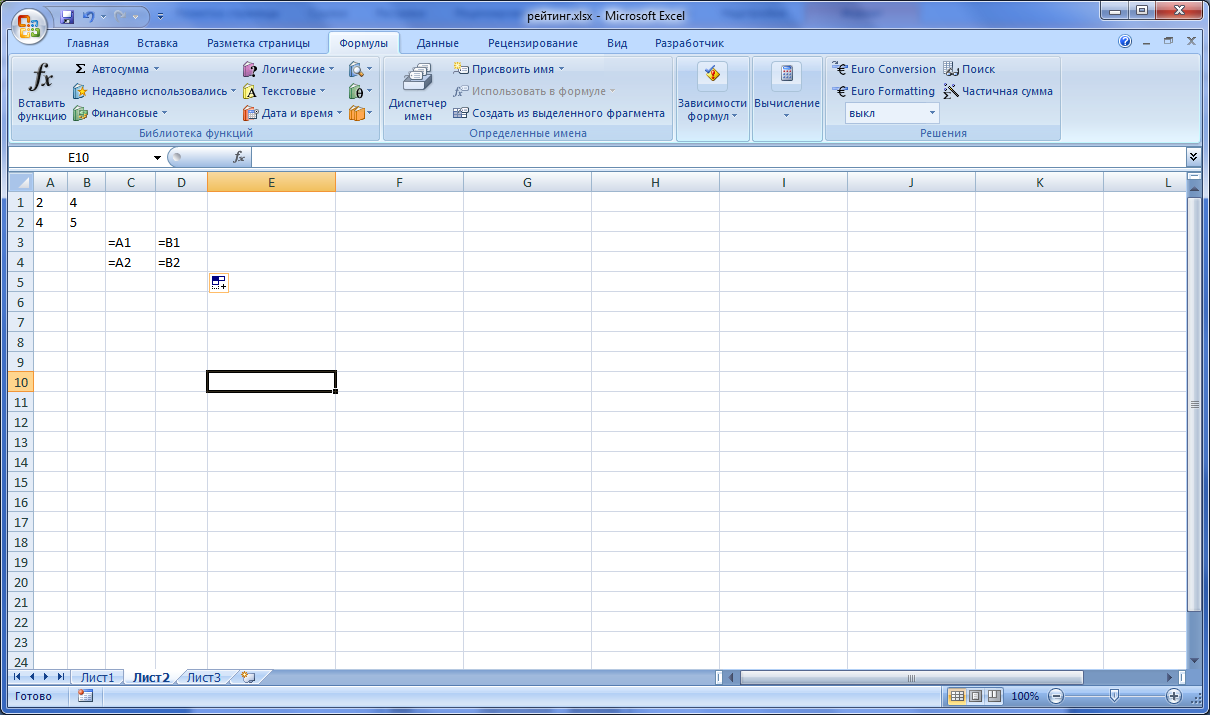 тносительная
ссылка указывает расположение нужной
ячейки относительно текущей. При
копировании формулы вдоль строк и вдоль
столбцов ссылка автоматически
корректируется. По умолчанию в новых
формулах используются относительные
ссылки. Например, при копировании
относительной ссылки из ячейки С3 в
ячейку С4, она автоматически изменяется
с =A1 на=A2, в ячейку D3 на В1.
тносительная
ссылка указывает расположение нужной
ячейки относительно текущей. При
копировании формулы вдоль строк и вдоль
столбцов ссылка автоматически
корректируется. По умолчанию в новых
формулах используются относительные
ссылки. Например, при копировании
относительной ссылки из ячейки С3 в
ячейку С4, она автоматически изменяется
с =A1 на=A2, в ячейку D3 на В1.
А бсолютная
ссылка указывает на точное местоположение
ячейки, входящей в формулу. При копировании
формул эти ссылки не изменяются. Для
создания абсолютной ссылки на ячейку,
поставьте знак доллара ($) перед
обозначением столбца и строки (Пример
записи ссылки: $A$2, $С$10).
При копировании формулы вдоль строк
и вдоль столбцов абсолютная ссылка не
корректируется.
бсолютная
ссылка указывает на точное местоположение
ячейки, входящей в формулу. При копировании
формул эти ссылки не изменяются. Для
создания абсолютной ссылки на ячейку,
поставьте знак доллара ($) перед
обозначением столбца и строки (Пример
записи ссылки: $A$2, $С$10).
При копировании формулы вдоль строк
и вдоль столбцов абсолютная ссылка не
корректируется.
С
 мешанная
ссылка содержит либо абсолютный
столбец и относительную строку, либо
абсолютную строку и относительный
столбец. Абсолютная ссылка столбцов
приобретает вид $A1, $B1 и т. д. Абсолютная
ссылка строки приобретает вид A$1, B$1 и
т. д. При изменении позиции ячейки,
содержащей формулу, относительная
ссылка изменяется, а абсолютная ссылка
не изменяется. При копировании формулы
вдоль строк и вдоль столбцов относительная
ссылка автоматически корректируется,
а абсолютная ссылка не корректируется.
Например, при копировании смешанной
ссылки из ячейки С3 в ячейку D3,
она изменяется с =A$1 на =B$1.
мешанная
ссылка содержит либо абсолютный
столбец и относительную строку, либо
абсолютную строку и относительный
столбец. Абсолютная ссылка столбцов
приобретает вид $A1, $B1 и т. д. Абсолютная
ссылка строки приобретает вид A$1, B$1 и
т. д. При изменении позиции ячейки,
содержащей формулу, относительная
ссылка изменяется, а абсолютная ссылка
не изменяется. При копировании формулы
вдоль строк и вдоль столбцов относительная
ссылка автоматически корректируется,
а абсолютная ссылка не корректируется.
Например, при копировании смешанной
ссылки из ячейки С3 в ячейку D3,
она изменяется с =A$1 на =B$1.
Замечания
Чтобы вручную не набирать знаки доллара при записи ссылок, можно воспользоваться клавишей F4, которая позволяет «перебрать» все виды ссылок для ячейки.
Чтобы использовать в формуле ссылку на ячейки с другого рабочего листа, нужно применять следующий синтаксис: Имя_Листа!Адрес_ячейки (Пример записи: Лист2!С20).
Создайте свою папку. Запустите Excel.
Начиная с клетки А1 создайте электронную таблицу по образцу. Колонку «Зарплата» заполните значениями в пределах от 5000 руб. до 20 000 руб.
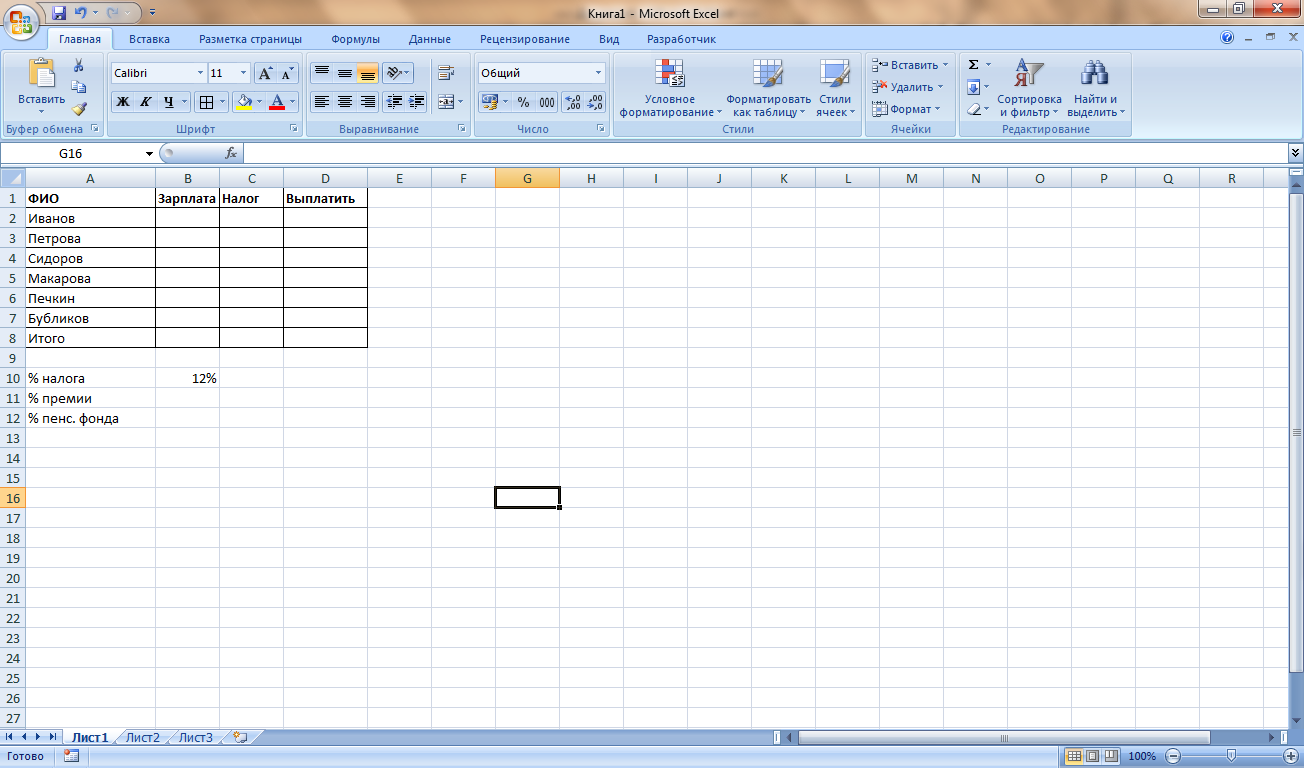
При заполнении клеток С2, D2 используются формулы: С2 = В2*$В$10 и D2 = B2-C2
Диапазоны клеток С2:С7 и D2:D7 заполняются путем копирования соответствующих формул. Для этого нужно выделить копируемую ячейку и с использованием мыши «протащить» вниз за правый нижний уголок.
Просмотрите формулы для всех сотрудников. Обратите внимание на автоматическое изменение некоторых адресов ячеек. Адрес какой ячейки не изменился? Почему? Обязательно найдите ответы на эти вопросы, при необходимости обратитесь к преподавателю.
Клетка с Итого рассчитывается с помощью автосуммы. В клетки С8, D8 эта формула копируется. Сохраните заполненную таблицу в папке под именем ZP1.XLS.
Поменяйте у нескольких сотрудников заработную плату. Обратите внимание на изменение вычисляемых ячеек.
Установите налог 15%. Сравните полученные итоговые данные с предыдущими значениями.
Вставьте новые графы «Премия» и «Всего начислено» после графы «Зарплата». Самостоятельно задайте формулы для их вычисления, исходя из того, что премия составляет определенный процент от зарплаты, а «Всего начислено» - это «Зарплата» + «Премия». Отредактируйте формулу «Выплатить».
Удалите одну строку из таблицы (сотрудник уволен). Проверьте формулы итоговой строки, обратите внимание на изменение диапазонов в формулах.
Дополните таблицу еще тремя строками, включив их между, например, 5 и 6 строками (приняты три новых сотрудника). Заполните эти строки. Фамилии и зарплату введите, формулы - скопируйте.
Вставьте перед колонкой «Налог» еще две колонки «Пенсионный фонд» и «Налогооблагаемая база». Установите, что в пенсионный фонд удерживается в размере 1 % от начисленной зарплаты и премии. Отчисления в пенсионный фонд не входят в налогооблагаемую базу, т.е. «Налогооблагаемая база» вычисляется как «Зарплата» + «Премия» - «Пенсионный фонд». Внесите необходимые изменения во все формулы.
Измените алгоритм расчета подоходного налога с учетом прогрессивной шкалы налогообложения. Если налогооблагаемая база меньше определенной величины (например, 12 000), то принимается ставка 12%, если больше— 20%. Формула должна использовать функцию ЕСЛИ.
Проанализируйте полученные результаты.
Вставьте перед колонкой «Фамилия» новую графу «Табельный номер» и заполните ее значениями: 100,101,102 и т д.
Под строкой «Итого» вставьте еще две строки для вычисления среднего и максимального значения начисленной и выданной зарплаты. Для этого воспользуйтесь встроенными статистическими функциями МАКС и СРЗНАЧ, укажите диапазон для работы этих функций.
Задайте следующие имена для диапазонов ячеек (Формулы — Присвоить имя):
Зарплата — для столбца с начисленными заработными платами;
Премия - для столбца с премиями;
Налог — для столбца с налогами;
Пенсионный фонд — для столбца с отчислениями в пенсионный фонд;
Выделите всю таблицу и выполните команду Формулы — Присвоить Имя — Применить имена. Укажите все имена из списка. Проверьте изменения в формулах.
Вместо адресов ячеек в формулах должны появиться имена диапазонов, например формулы в столбце Всего Начислено должны иметь вид = Зарплата + Премия.
Сохраните таблицу в своей папке под именем ZP1.XLSX.
Создание структуры.
Excel дает возможность использовать структурирование рабочего листа для удобства представления таблиц большого объема. Для создания структуры можно использовать автоматическое структурирование выделенной области (Данные — Структура — Группировать). Однако это не всегда приводит к желаемым результатам. Поэтому рекомендуется использовать ручное структурирование. Для ручного структурирования рекомендуется создать пользовательскую панель инструментов Структурирование.
Откройте ZP1.XLSX. Добавьте после фамилии столбец «Подразделение» и заполните его (введите повторяющиеся данные). Удалите строки с итого, средним и максимальным значением.
Отсортируйте таблицу по подразделениям, а внутри подразделений - по фамилиям. Для этого:
Выделите диапазон с данными (без заголовков) и выполните команду Данные —Сортировка.
В поле Сортировать по укажите Столбец В, отметьте опцию по возрастанию.
В поле Затем по укажите Столбец А, отметьте опцию по возрастанию.
Нажмите кнопку ОК.
Выделите всю область таблицы и выполните автоматическое структурирование Данные — Структура — Группировать. Научитесь сворачивать и разворачивать полученную структуру до разных уровней, используя кнопки «+» и «-».
Удалите созданную структуру Данные — Структура — Разгруппировать – Удалить структуру.
Подведите промежуточные итоги по подразделениям, используя формулу суммирования. Для этого:
Выделите всю таблицу и выполните команду Данные-Структура- Промежуточные итоги.
В поле При каждом изменении в: укажите Столбец В.
В поле Операция: укажите Сумма.
В поле Добавить итоги по: отметьте все столбцы, кроме столбцов А и В.
Отметьте опции Заменить текущие итоги и Итоги по данным.
Нажмите кнопку ОК.
Выведите с помощью промежуточных итогов средние значения по зарплате по подразделениям на новом листе.
Сохраните отформатированную таблицу ZP2.XLSX.
